DNS (Domain Name System) adalah sebuah sistem yang menyimpan informasi tentang nama host ataupun nama domain dalam bentuk basis data tersebar (distributed database) di dalam jaringan komputer, misalkan: Internet. DNS menyediakan alamat IP untuk setiap nama host dan mendata setiap server transmisi surat (mail exchange server) yang menerima surel (email) untuk setiap domain. Menurut browser Google , DNS adalah layanan jaringan yang menerjemahkan nama situs web menjadi alamat internet.(source: Wikipedia).
Langsung saja berikut adalah konfigurasi DNS di Linux Debian 7 Server :
Saya asumsikan disini sudah mengkonfigurasi ip address secara static dan sudah berjalan dengan baik, jadi akan langsung ke konfigurasi DNS.
Langkah pertama masukan terlebih dahulu repository 1 dan 2 Linux Debian 7 nya. Karena kita menggunakan Virtualbox maka masukan CD Repository nya dengan cara klik Perangkat dan pilih Driver Optik, kemudian disana pilih CD Repository 1 dan 2.
 |
| Gambar.1 Repository Debian 7 Server |
# apt-cdrom ident
# apt-cdrom add
# apt-get update
Lakukan hal yang sama untuk CD Repository ke 2.
Jika sudah, lihat daftar repository dengan perintah seperti berikut :
# nano /ect/apt/source.list
 |
| Gambar.2 Daftar repository Debian 7 Server |
Langkah berikutnya yaitu konfigurasi DNS, berikut adalah perintahnya:
# apt-get install bind9 -y
Perintah itu untuk menginstall paket DNS.
Jika sudah terinstall paketnya, lakukan perintah seperti untuk konfigurasi DNS pada file named.conf , berikut perintahnya :
# nano /etc/bind/named.conf
 |
| Gambar.3 Konfigurasi file named.conf |
 |
| Gambar.4 Konfigurasi file named.conf |
Lihat gambar diatas. Lakukan konfigurasi pada barisan paling bawah. Sesuaikan domain dengan nama domain terserah anda.
Jangan lupa save konfigurasi dengan menekan pada keyboard CTRL+X+Y, Enter.
Langkah berikutnya salin (copy) file db.local ke db.rizafaizal. dan db.127 ke db.192 .
Note : db.rizafaizal adalah file forward yang telah dikonfigurasi tadi.
Berikut adalah perintahnya :
# cp /etc/bind/db.local /var/cache/bind/db.rizafaizal
# cp /etc/bind/db.127 /var/cache/bind/db.192
Kemudian konfigurasi file db.rizafaizal dan db.192. Berikut perintahnya :
# nano /var/cache/bind/db.rizafaizal
 |
| Gambar.5 Konfigurasi file db.rizafaizal |
Lakukan konfigurasi seperti pada gambar dibawah ini.
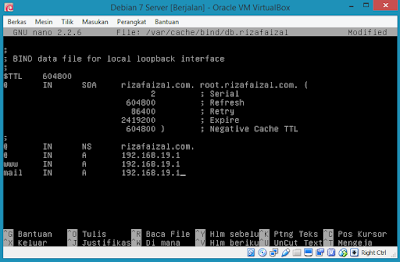 |
| Gambar.6 Konfigurasi file db.rizafaizal |
Jangan lupa save konfigurasi dengan menekan pada keyboard CTRL+X+Y, Enter.
konfigurasi juga untuk file db.192 . Berikut perintahnya :
# nano /var/cache/bind/db.192
 |
| Gambar.7 Konfigurasi file db.192 |
 |
| Gambar.8 Konfigurasi file db.192 |
Jangan lupa save konfigurasi dengan menekan pada keyboard CTRL+X+Y, Enter.
Langkah berikutnya restart konfigurasi, supaya konfigurasi bisa digunakan dan tidak hilang saat di hidupkan kembali. Berikut perintahnya :
# nano /etc/init.d/bind9 restart
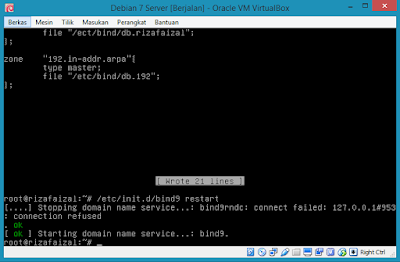 |
| Gambar.9 Merestart konfigurasi dns |
Berikutnya konfigurasi dan tambahkan DNS kita pada file resolv.conf . Berikut perintahnya:
# nano /etc/resolv.conf
 |
| Gambar.10 Konfigurasi file resolv.conf |
Jangan lupa save konfigurasi dengan menekan pada keyboard CTRL+X+Y, Enter.
Langkah terakhir tinggal melakukan pengecekan, apakah DNS yang kita konfigurasi sudah benar atau belum, berikut perintahnya :
# nslookup rizafaizal.com
# nslookup 192.168.19.1
 |
| Gambar.11 tes dengan nslookup untuk domain |
Jika berhasil akan tampil seperti gambar diatas, jika ada kesalahan atau FAILED, cek kembali di konfigurasi sebelumnya.
Konfigurasi DNS sudah selesai, sekarang domain sudah dapat digunakan.
Cukup sekian pembahasan mengenai Konfigurasi DNS Pada Linux Debian 7 Server. Semoga bermanfaa😃
Jangan lupa share jika artikel ini bermanfaat.
Silahkan komentari jika ada pertanyaan atau ada yang didiskusikan.
Cukup sekian pembahasan mengenai Konfigurasi IP address Static dan Dynamic pada Linux debian 7 Server. Semoga bermanfaat :)
Jangan lupa share jika artikel ini bermanfaat.
Silahkan komentari jika ada pertanyaan atau ada yang didiskusikan.
Cheap Offers: http://bit.ly/gadgets_cheap
Cheap Offers: http://bit.ly/gadgets_cheap
Share This :




comment 1 komentar
more_vertini hoax gak gan?
10 November 2017 at 16:42